オンラインビジネスの成功には、Membership AreaとMembership Accessに正しいPATH(URL設定)とSEO(検索エンジン最適化)を適用することが重要です。この記事では、Membership AreaとMembership AccessにPATHとSEOを設定する方法について詳しく解説します。これにより、ユーザーの利便性を向上させると共に、ウェブサイトの検索エンジン上での可視性を高めることが可能です。ぜひ最後までご覧ください。
今回お届けするノウハウはこちら
PATHとSEOを設定することでもっと多くの人に見てもらえる会員サイトを目指そう!
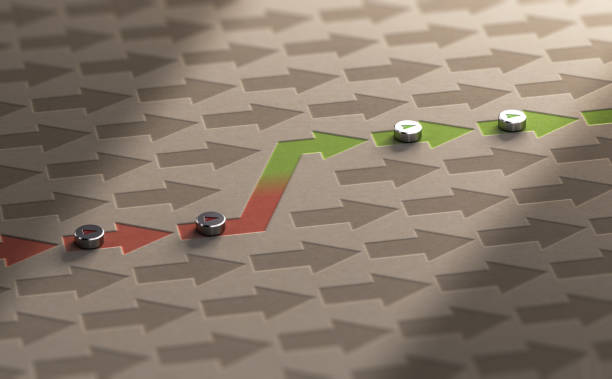
この記事では、Membership AreaとMembership AccessにPATHとSEOを設定する方法を解説していきます。ここは、ClickFunnelsでページを作成する上で非常に重要な点になりますので、是非しっかり学んでください。
今回はポイントを3つに分けてお話していきます。
- パスとは何なのか
- ファネルに設定する大きなPATHとは
- Membership AreaとMembership AccessのPATHの設定箇所
詳しく説明していきます。
パスとは何なのか
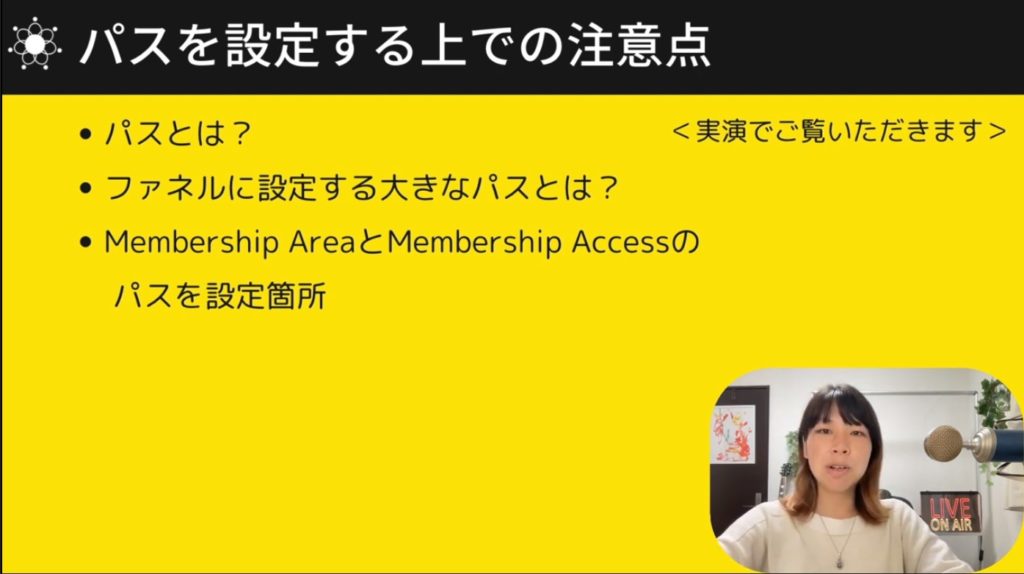
まず、PATHを設定する上での注意点についてお話していきます。まず、PATHとはURLの部分になります。あなたがインターネット上で誰かのページにアクセスするときに上の方に「HTTP:」から始まるURLがあります。これがClickFunnelsではPATHと呼んでいます。
ファネルに設定する大きなPATHとは
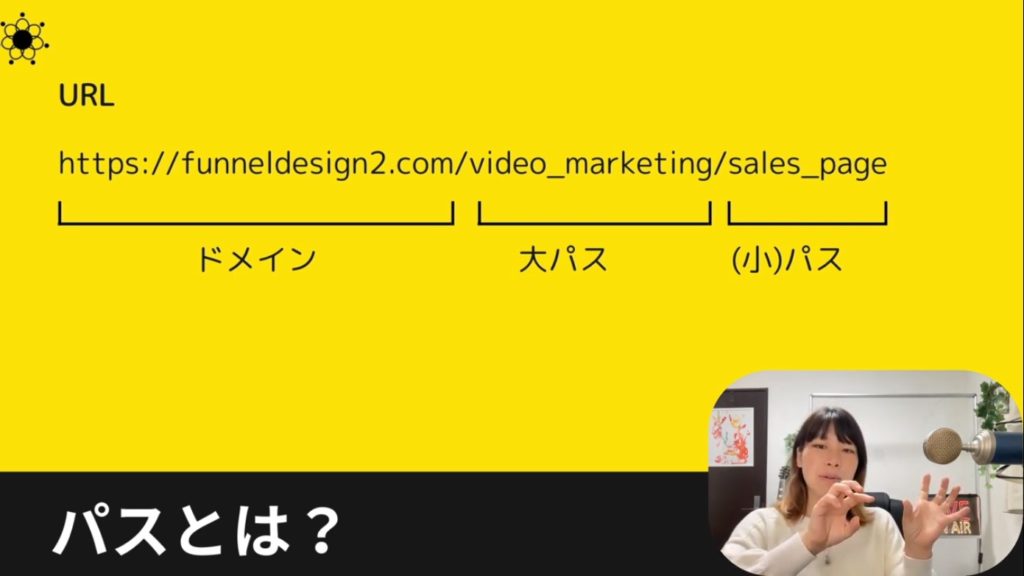
PATHに設定する大きなPATHとは、私が実際にClickFunnelsでURL、つまりPATHを設定するときにお伝えしているのが、ファネル自体に大きなPATHを付けましょうと言っています。大きなPATHというのはパネルを指すPATHという意味でとらえて頂けたらと思います。
実際にこのようにURLは作動しています。ドメインがあり、その後に大PATHと呼ばれるもの、つまり大PATHにファネル全体のPATHであるURLを設定しておくということをすると非常に分かりやすくなります。そして、さらにその下にある小PATHと呼んでいるのは、ページに付けています。この説明だと分かりづらいので、実際のページで説明します。
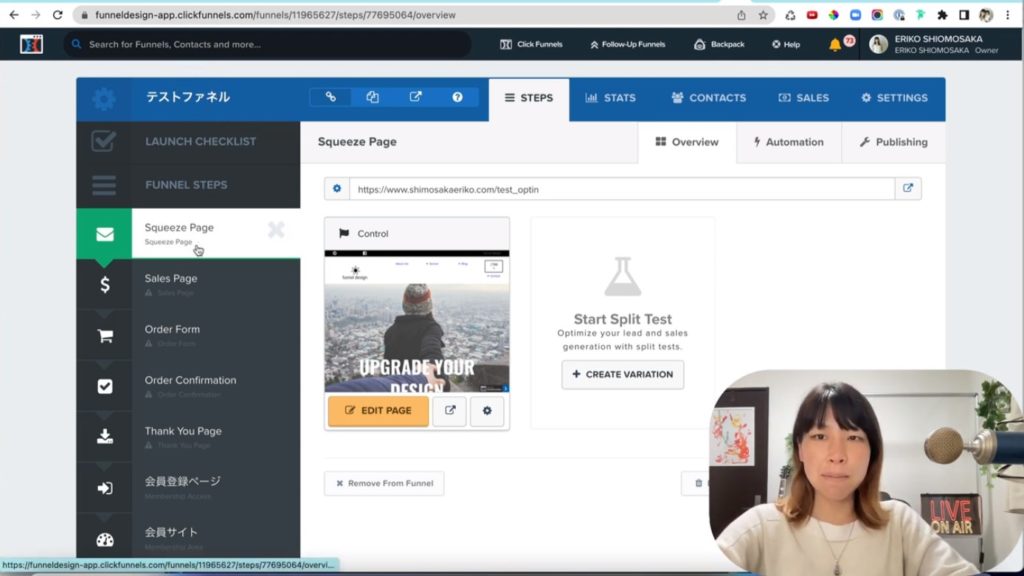
こちらが実際のClickFunnelsの操作画面です。1つファネルを開けているので、ここではテストファネルというのが大きな1つのファネルになります。ファネルの中に小さなページがあります。私が言っているのはテストファネルという大きなところに大PATHを1つ付けます。
そして、テストファネルの中の特定のページという指定をかけていきます。このドメインはもともと選ばれていますが、大PATHというところにテストファネルの大PATHを設定しています。ページのところには小PATHを設定するようにすると混乱なくURLを付けることができます。
Membership AreaとMembership AccessのPATHの設定箇所
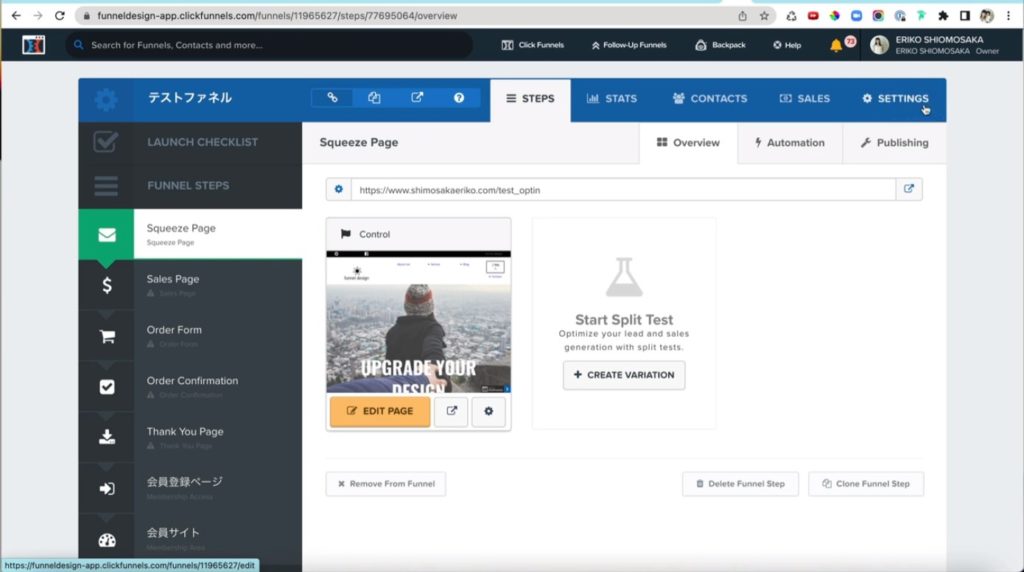
実演でこのテストファネルのMembership AreaとMembership AccessにPATHを設置してみます。まず大PATHを設定したいので、このSETTINGSを押します。
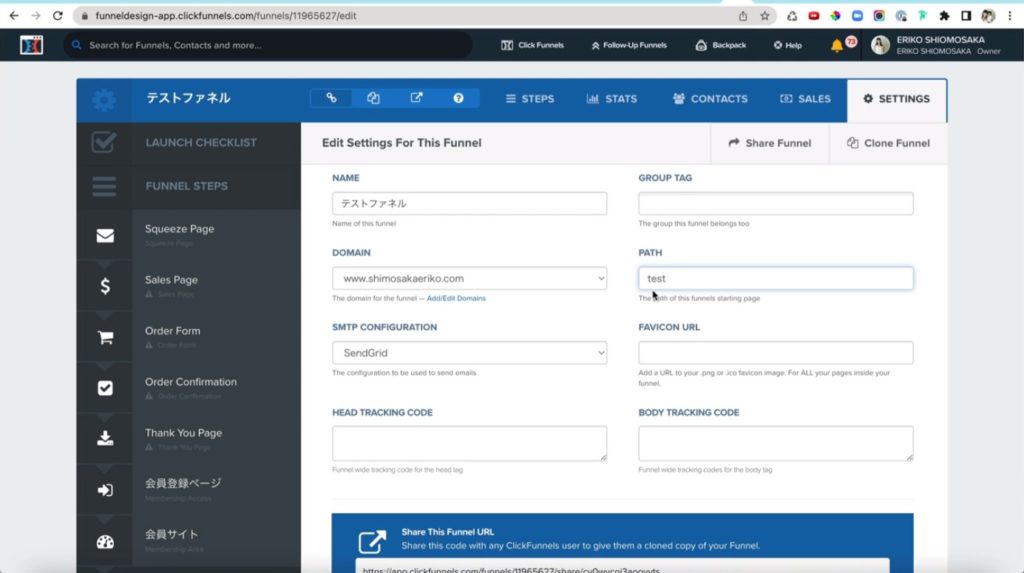
SETTINGSを押すと、次の画面内にPATHという項目があるので、ここに大PATHを設定します。今回は「test」にしました。つまり「test」を大PATHとします。
大PATHを入力したら、スクロールで画面下の方に行って、Saveを押します。これで大PATHが完了しました。
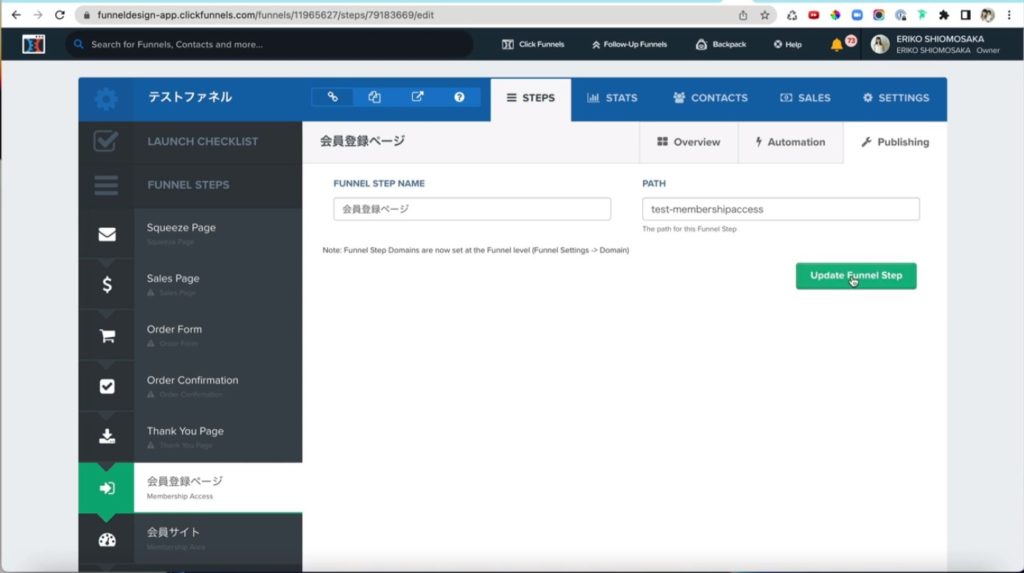
次に、小PATHを設定していきます。会員登録ページのMembership Accessに行きます。Membership AccessページのPublishingを押すと、PATHを設定する項目があります。私はここで一度大PATHを入力します。先ほど入力していた「test」と打ちました。
そして、ハイフンで「membership access」というPATHを付けました。これが小PATHになります。この先でもう1つPATHを設定する箇所がありますので、一度コピーしておきます。コピーしたら、Update Funel Stepというセーブボタンを押します。
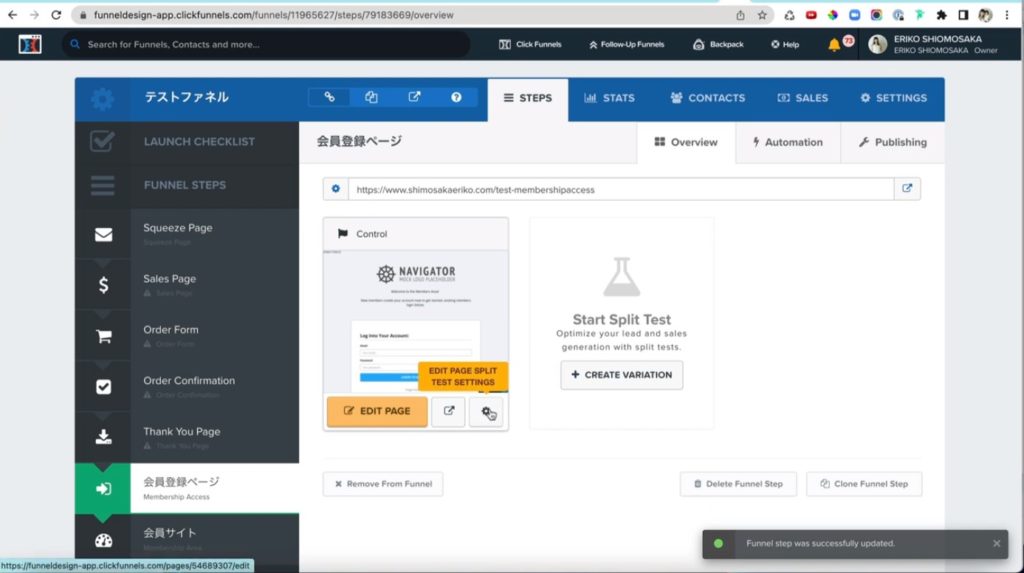
これでPATHが既に変わりましたが、もう1つ入力する必要がある項目があるので、ここの歯車ボタンを押します。
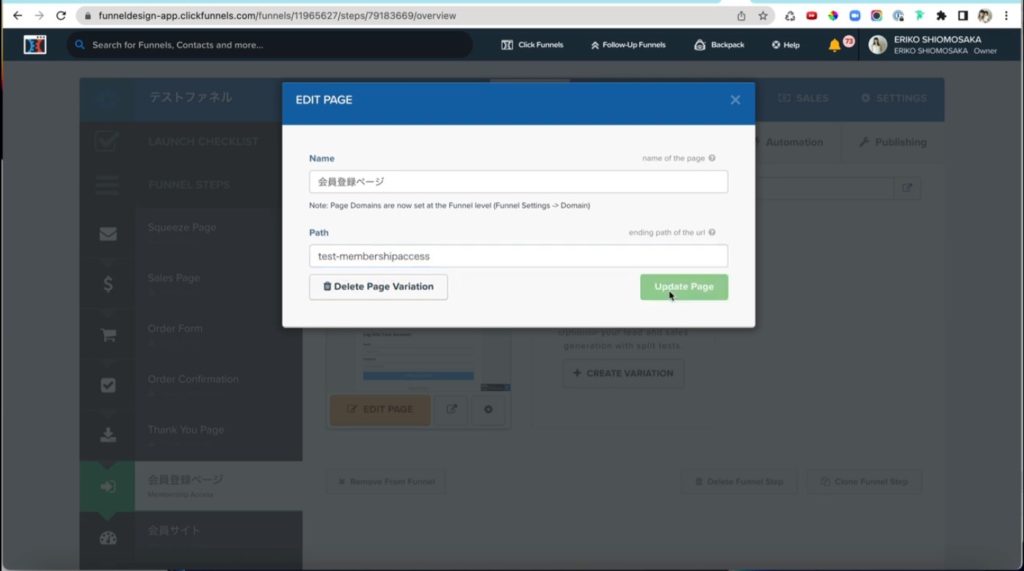
するとここにもPATH項目があります。ここに先ほどコピーした「test-membershipaccess」を入れてUpdate Pageを押します。これで1つのページのPATHが完了しました。ドメインの後に大PATHと小PATHがある状態になりました。
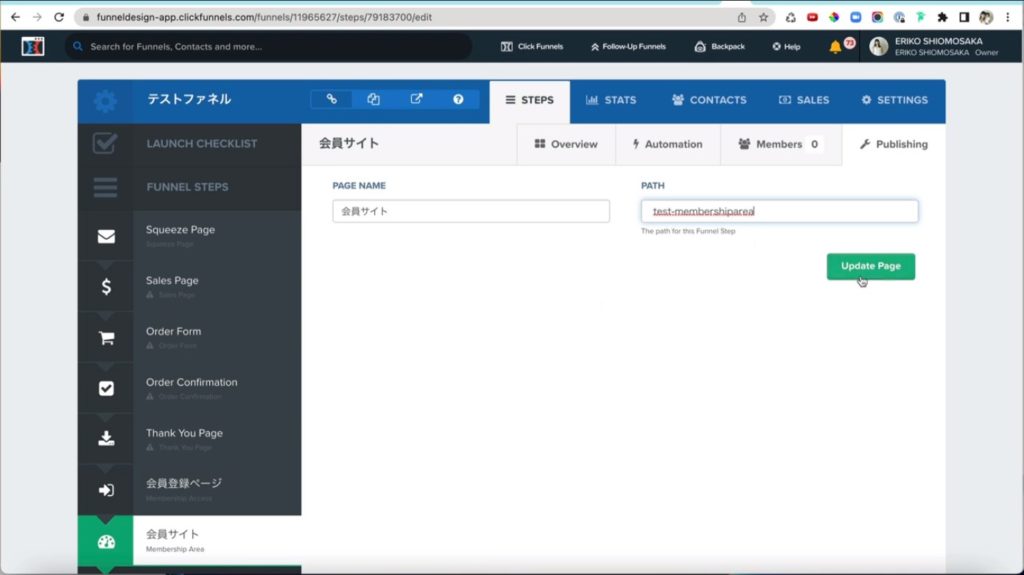
続いて会員サイトの方のPATHも設定していきます。会員サイトのPATHの設定は1か所しかありません。Publishingを押します。押すとPATH項目があるので、まず大PATHを入れます。続けてハイフンを押して小PATHを入れます。今回は「test-membership area」にしました。入力ができたらUpdate Pageを押します。
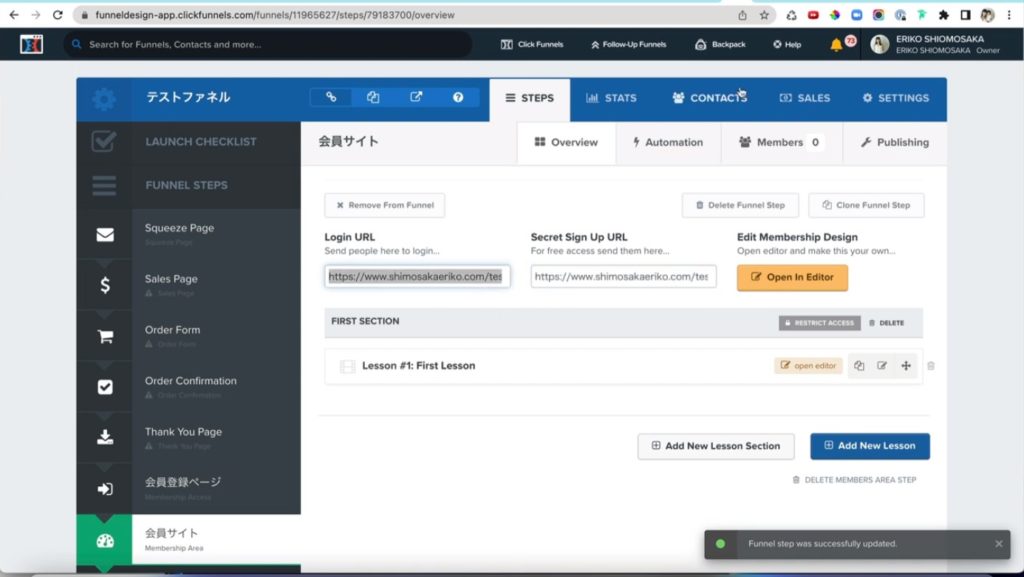
上手く設定できたか確かめる方法として、試しにこのLoginURLをコピーして貼り付けてみると確認することができます。このように「shimosakaeriko.com/test-membershiparea」とPATHを設定することができました。
以上、Membership AreaとMembership AccessにパスとSEOを実際に設定しました。
Membership AreaとMembership AccessにパスとSEOの設定まとめ
今回は、Membership AreaとMembership AccessにパスとSEOを設定する方法を解説してきました。Membership AreaとMembership Accessに正しいPATHとSEOを設定することは、オンラインビジネスの成功に不可欠です。適切なPATH設定によりユーザーの利便性を高め、SEO対策により検索エンジン上での可視性を向上させましょう。最後までご覧いただき、ありがとうございました。
